Как поставить музыку на iPod shuffle
Маленький и изысканный, iPod shuffle — хороший музыкальный проигрыватель. Чтобы добавить музыку на iPod shuffle, вы можете открыть iTunes и синхронизировать музыку на iPod shuffle. Выглядит легко и удобно. Однако после синхронизации вы обнаружите, что предыдущие песни на вашем iPod shuffle исчезли. Что делать, если песни на вашем iPod shuffle оригинальные? Потерять их навсегда? Здесь мы рекомендуем вам 4 лучших способа легко поместить музыку на iPod Shuffle.
Часть 1. Лучший способ поместить музыку на iPod Shuffle
Wondershare DrFoneTool – Диспетчер телефона (iOS) это лучший способ легко и просто добавить музыку на iPod shuffle всего за несколько кликов. Вы можете использовать это программное обеспечение для простого и быстрого управления файлами iPod shuffle. Если вы ранее синхронизировали iPod shuffle с iTunes на старом компьютере, и ваш компьютер вышел из строя, вы можете легко восстановить библиотеку iTunes на новом компьютере всего одним щелчком мыши. DrFoneTool – Phone Manager (iOS) позволяет добавлять или удалять музыкальные файлы на iPod shuffle и передавать файлы iPod на компьютер одним щелчком мыши, создавая резервные копии файлов для последующего использования. Когда музыкальные файлы не могут быть воспроизведены на вашем iPod shuffle, эта программа преобразует их в совместимый – MP3.

DrFoneTool – Диспетчер телефона (iOS)
Лучший способ поместить музыку на iPod Shuffle без iTunes!
- Передавайте, управляйте, экспортируйте/импортируйте свою музыку, фотографии, видео, контакты, SMS, приложения и т. д.
- Резервное копирование музыки, фотографий, видео, контактов, SMS, приложений и т. Д. На компьютер и их восстановление легко.
- Передавайте музыку, фотографии, видео, контакты, сообщения и т. д. с одного смартфона на другой.
- Передача мультимедийных файлов между устройствами iOS и iTunes.
- Поддержка всех моделей iPhone, iPad и iPod touch с любыми версиями iOS.
Как поставить музыку на iPod shuffle
Теперь мы собираемся рассказать вам, как вы можете легко поместить музыку на iPod shuffle с помощью программного обеспечения DrFoneTool – Phone Manager (iOS).
Шаг 1 Скачайте и установите эту программу на свой компьютер
Посетите веб-сайт Wondershare DrFoneTool — Phone Manager (iOS) и загрузите его для Windows или Mac. После скачивания установите его на свой компьютер и запустите.

Шаг 2. Подключите iPod shuffle к компьютеру.
Подключите iPod shuffle с помощью USB-кабеля к компьютеру и позвольте DrFoneTool – Phone Manager (iOS) обнаружить ваш iPod. Как только он будет обнаружен, вы увидите интерфейс, подобный изображенному ниже.

Шаг 3 Добавьте музыку на iPod shuffle
Теперь нажмите на вкладку «Музыка», чтобы поместить музыку на iPod shuffle. DrFoneTool – Phone Manager (iOS) загрузит и покажет вам ранее доступную музыку на iPod. Теперь нажмите кнопку «Добавить» > «Добавить файл или папку».

Найдите музыкальный файл, который вы хотите поместить в iPod shuffle, и нажмите кнопку «Открыть».

DrFoneTool – Phone Manager (iOS) автоматически добавит музыку на iPod shuffle. Если музыкальный файл не находится в формате, поддерживаемом iPod shuffle, DrFoneTool – Phone Manager (iOS) автоматически преобразует его, вам не нужно ничего делать.
Часть 2. Поместите музыку на iPod Shuffle с помощью автоматической синхронизации
Пользователи могут загружать музыку на iPod shuffle путем синхронизации с iTunes. iTunes может синхронизировать музыку на iPod с медиатекой iTunes. Но вы не можете сделать это напрямую. Чтобы поместить музыку таким образом, вам нужно сначала поместить музыку в библиотеку iTunes, а затем вы можете поместить ее на iPod shuffle. Но прежде чем начать, имейте в виду, что музыкальные файлы должны быть в формате, поддерживаемом iPod shuffle, потому что iTunes не может конвертировать его автоматически.
Шаг 1 Вам необходимо установить последнюю версию iTunes на компьютер. После установки запустите его и подключите iPod shuffle к компьютеру с помощью USB-кабеля. Вы можете увидеть iPod shuffle в списке устройств.
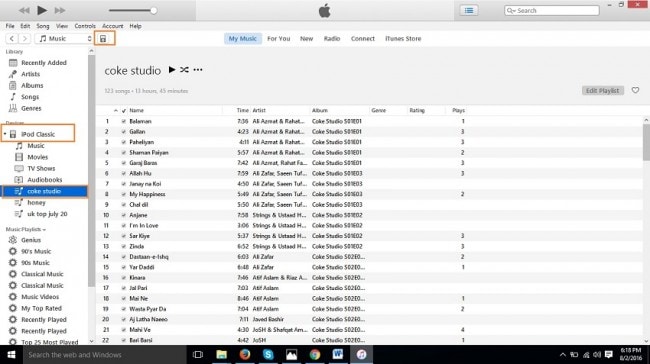
Шаг 2 В верхней части интерфейса iTunes вы увидите вкладку с названием Файл, нажмите на него и наведите курсор на Добавить файл в библиотеку. Вы можете сделать это, нажав кнопку CTRL+O на клавиатуре.
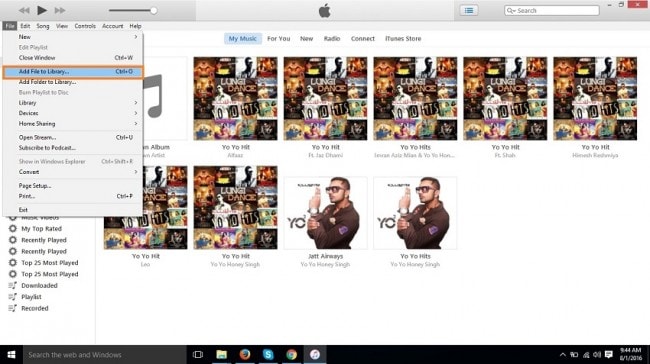
Шаг 3 Теперь вы увидите окно просмотра, чтобы найти музыкальные файлы, которые вы хотите поместить на iPod shuffle прямо сейчас. После нахождения нажмите кнопку «Открыть».

Шаг 4 Музыкальный файл теперь добавлен в библиотеку iTunes. Вы можете увидеть этот файл в разделе «Музыка» в левой части интерфейса iTunes.
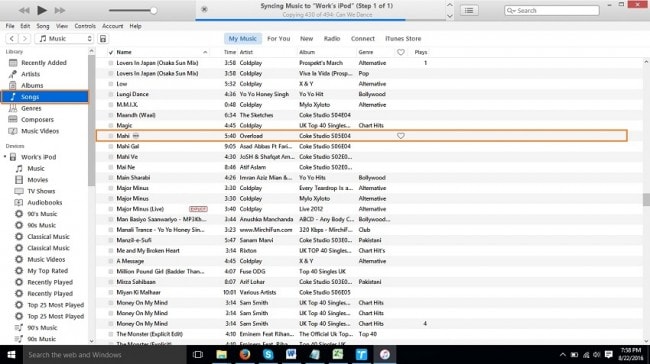
Шаг 5 Теперь вам нужно синхронизировать iPod с медиатекой iTunes, чтобы поместить музыку на iPod, потому что неподвижная музыка добавляется только в медиатеку iTunes. Нажмите «Ваше устройство» в интерфейсе iTunes и откройте сводную страницу. Прокрутите загрузку здесь и нажмите кнопку «Синхронизировать». Теперь ваш файл будет успешно добавлен в iPod shuffle.
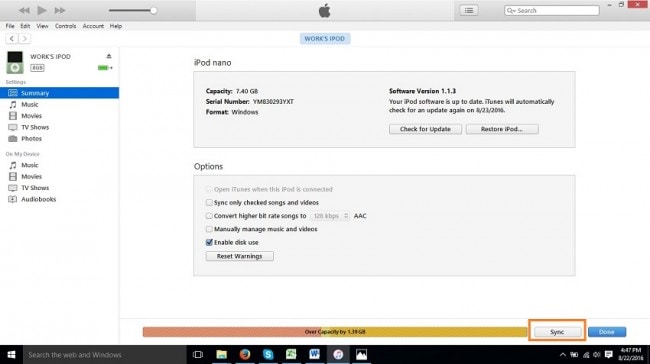
Часть 3. Как перенести музыку с компьютера на iPod Shuffle с помощью iTunes
Используя iTunes, пользователи могут легко помещать музыку на iPod shuffle с помощью «перетаскивания». Чтобы использовать этот метод, вам нужно внести некоторые изменения в настройки iPod shuffle в iTunes. Вы можете выполнить следующие шаги, чтобы добавить музыку с помощью перетаскивания.
Шаг 1 Подключите iPod shuffle к компьютеру с помощью USB-кабеля и запустите iTunes. Ваше устройство будет отображаться в списке устройств на компьютере.

Шаг 2 Теперь вам нужно внести некоторые изменения. Нажмите на свое устройство вверху. Вы будете перенаправлены на страницу сводки. На этой сводной странице прокрутите вниз и установите флажок «Управлять музыкой и видео вручную» и нажмите кнопку «Применить».
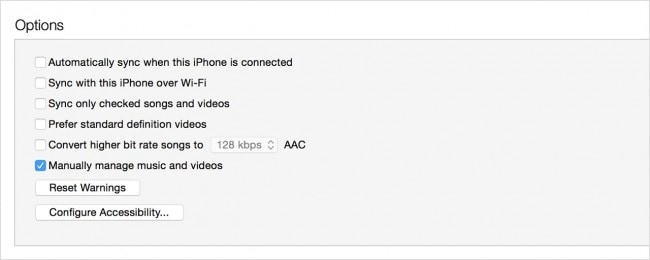
Шаг 3. Теперь подойдите к моему компьютеру и откройте папку, в которой хранится ваша музыка и которую вы хотите поместить на iPod. После поиска музыки выберите файлы и перетащите их, чтобы поместить музыкальную библиотеку iPod в iTunes.

Шаг 4 После перетаскивания музыки переместите курсор на iTunes и перетащите их в опцию музыкальной библиотеки iPod.
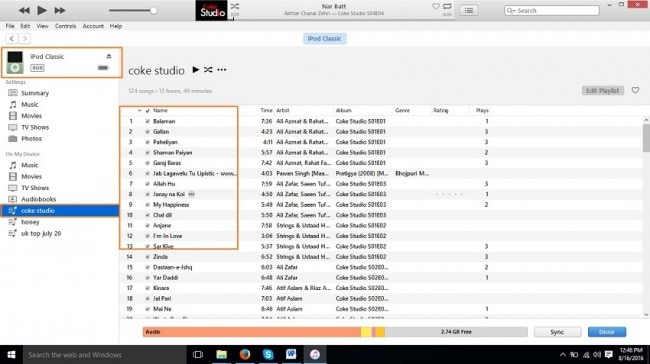
Шаг 5 После того, как вы перетащили музыку в музыкальную библиотеку iPod shuffle. Теперь он доступен в iPod shuffle. Теперь вы можете легко наслаждаться музыкальными файлами на iPod.

Часть 4. Как поместить загруженную музыку на iPod Shuffle
Музыки, доступной на вашем iPod, недостаточно, вы можете поместить больше музыки на iPod shuffle, загрузив ее из Интернета. Вы можете найти множество песен по вашему выбору на Keepvid Music.
Если вы хотите добавить больше песен на свой iPod из Интернета и не можете их загрузить, вы можете использовать это программное обеспечение для загрузки музыки на свой компьютер и прямого добавления на свое устройство всего одним щелчком мыши. Keepvid Music может загружать музыку с более чем 10000 музыкальных сайтов через Интернет и добавлять записи с такого же количества сайтов. Вам просто нужно сделать всего несколько кликов, а затем после загрузки вы сможете поместить музыку на iPod shuffle напрямую, без использования iTunes, всего в один клик. Если ваше любимое видео в формате mp4, вы можете напрямую заменить mp4 на mp3 во время загрузки всего одним щелчком мыши.
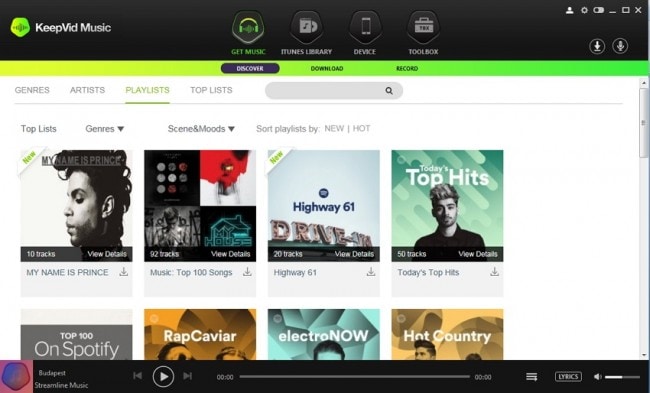
последние статьи

